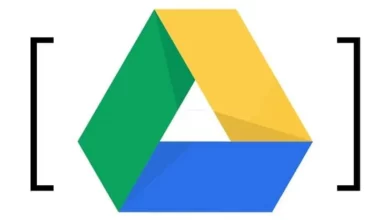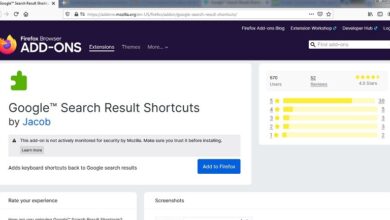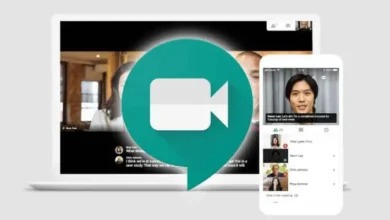كيف تشاهد التلفاز بدون كابلات او Movistar + من خلال جوجل كروم كاست
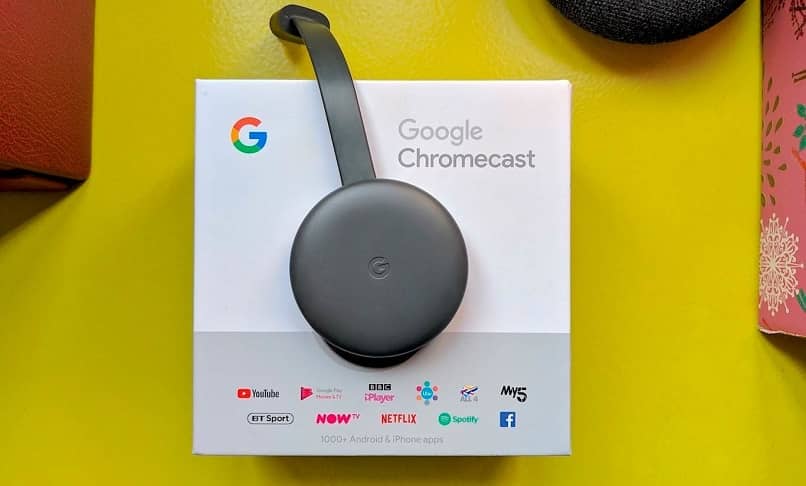
عالم الترفيه يتوسع ويتركز بسرعة ، والآن أصبح أقرب إليك ، سترى ما نعنيه إذا قرأت هذا المنشور كيف تشاهد التليفزيون بدون كابلات أو Movistar + من خلال Google Chromecast .
كيف يمكنك مشاهدة التلفزيون لاسلكيًا باستخدام Google Chromecast؟
في الآونة الأخيرة ، كانت خدمة البث تحل بشكل تدريجي محل التلفزيون التقليدي ، وخاصة أولئك الذين ليس لديهم تلفزيون ذكي بفضل Chromecast يمكنهم الآن الاستمتاع بنفس الخدمة.
وبالتالي ، يمكن إعادة إنتاج جميع محتويات أجهزتك المحمولة أو الكمبيوتر الشخصي على جهاز التلفزيون ، بدءًا من جميع تلك التطبيقات للبرامج أو المسلسلات أو الأفلام المفضلة مثل Movistar + أو Netflix أو HBO أو Disney + ، أو مشاهدة مقاطع الفيديو أو الصور من هاتفك الذكي أو جهاز لوحي مع العائلة أو الأصدقاء ، والعب الألعاب والرقص والاستماع إلى الموسيقى وغير ذلك الكثير. .

حول Google Chromecast
Chromecast ليس أكثر من جهاز من صنع Google يتصل بجهاز تلفزيون . وتتمثل وظيفته في تشغيل المحتوى الذي يتم إرساله من هاتف محمول أو جهاز لوحي أو كمبيوتر شخصي إلى التلفزيون ومن السهل جدًا تكوينه من جهاز الكمبيوتر الخاص بك أو أي جهاز Android. جهاز
هذا الجهاز لاسلكي . ويمكن إعداده بسهولة باستخدام تطبيق Google Home ، ويمكنه أيضًا إرسال شاشة الكمبيوتر إلى تلفزيون ذكي ؛ ومع ذلك . بناءً على الخدمة التي لديك أو تطبيقات مثل Movistar + ، سيتعين عليك إكمال بعض الخطوات لتكوينها.
كيف يمكنك مشاهدة Movistar + من خلال Google Chromecast؟
ماذا تريد أن تراه Movistar + على تلفزيونك:
- كن مستخدم Movistar + عن طريق الألياف أو القمر الصناعي ، أو في Movistar + Lite ، ومن المهم جدًا أن يكون حساب Movistar + نشطًا على أجهزتك ،
- قم بتنشيط الوظيفة على وحدة فك الترميز الخاصة بك ، والتي سنشرحها لاحقًا ،
- قم بتوصيل Chromecast بشبكة Wi-Fi وبنفس الشبكة ، قم بتوصيل جميع أجهزتك المحمولة ، وهاتف Android الذكي أو الجهاز اللوحي والتلفزيون.
- يبدأ التشغيل على التلفزيون عند النقر على أيقونة “Launch and Watch” المستطيلة التي ستظهر على التلفزيون.
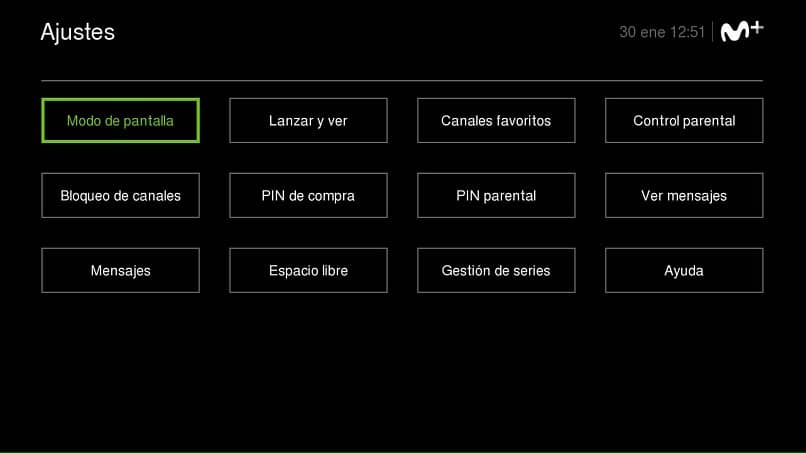
كيف تقوم بتنشيط الميزة الموجودة في صندوق الكابل الخاص بك لمشاهدة التلفزيون لاسلكيًا باستخدام Chromecast؟
- الوصول إلى قائمة الإعدادات من جهازك ،
- انقر الآن على مستطيل “التشغيل والعرض” ،
- ثم انقر فوق رمز Google Chromecast . والذي سيظهر على الفور على جهازك المحمول ،
- في هذا الوقت حدد وحدة فك التشفير التي تريد إرسال المحتوى فيها ،
- من الآن فصاعدًا ، يمكنك البدء في البحث عن كل المحتوى الذي تريده وتصفحه في تطبيق Movistar + الخاص بك ، وأثناء تحديد المحتوى الذي ستشغله على التليفزيون الخاص بك . حدد الزر “مشاهدة الآن” ، حتى يبدأ تشغيله مرة أخرى . مباشرة على جهاز التلفزيون ،
- انقر فوق لافتة “متصل بـ” التي ستجدها في الجزء السفلي من شاشة جهازك ، وبالتالي يمكنك التحكم بسهولة في جميع عمليات التشغيل من هناك.
كيف يمكنك التحكم في المحتوى على التلفزيون؟
- من جهازك المحمول يمكنك إدارة تطبيق Movistar + بينما تستمتع بالخدمة ،
- يمكنك التحكم في مستوى الصوت ،
- تعيين ترجمات
- التخطي أو الترجيع أو الإيقاف المؤقت أو استئناف التشغيل ،
- غير القناة،
- عرض شريط التقدم الخاص بالبرنامج ،
- وإذا لم تعد ترغب في متابعة مشاهدة التلفزيون أو اضطررت إلى قطع الاتصال لأي سبب من الأسباب ، فانقر فوق خيار “متابعة على هذا الجهاز” . حتى تتمكن من الاستمرار في الاستمتاع بالبرامج التي يقدمها Movistar + ،
- لديك أيضًا وظائف إضافية أخرى ، مثل تلك التي تمنحك إياها وحدة فك التشفير في “Launch and see” ، وبهذه الطريقة ستحول جهازك المحمول إلى جهاز تحكم عن بعد بمجرد الضغط على رمز الأمر أو التحكم ، يمكنك بدوره: قم بتسجيل البرامج من البداية إلى النهاية . والوصول إلى اختصارات الألوان ، وكذلك تشغيل جهاز فك التشفير وإيقاف تشغيله.
خبير في كيفية إرسال كل محتوى Movistar + من جهازك المحمول والتلفزيون؟ حول كيفية مشاهدة التلفزيون لاسلكيًا أو Movistar + من خلال Google Chromecast للترفيه بشكل كبير.